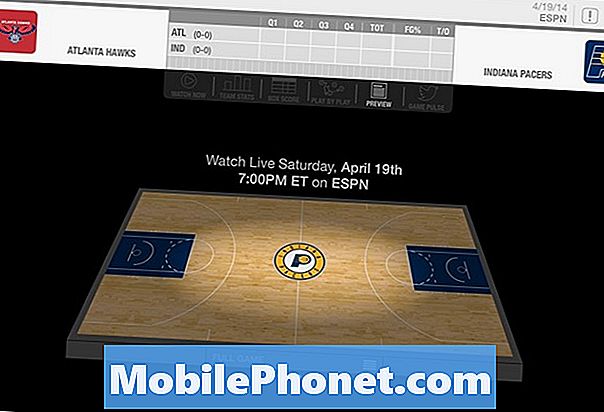#Google # Pixel3, bu yıl arama devi tarafından piyasaya sürülen en son iki amiral gemisi cihazından biridir. Geçen yılın amiral gemisi modeline göre bir yükseltmedir ve birkaç olağanüstü özelliğe sahipken en yeni donanım bileşenlerinden bazılarını kullanır. Bu telefon 5.5 inçlik bir P-OLED ekrana sahipken, kaputun altında 4GB RAM ile birleştirilmiş bir Snapdragon 845 işlemci bulunuyor. Bu sağlam performans gösteren bir telefon olmasına rağmen, bugün ele alacağımız bazı sorunların ortaya çıkabileceği durumlar vardır. Sorun giderme serimizin bu son bölümünde, PIxel 3'ün yazılım güncellemesi sorunundan sonra rastgele şarjı durdurmasıyla ilgileneceğiz.
Bu konuda bir Google Pixel 3 veya başka bir Android cihazınız varsa, bu formu kullanarak bizimle iletişime geçmekten çekinmeyin. Cihazınızla ilgili endişeleriniz konusunda size yardımcı olmaktan mutluluk duyarız. Bu, hiçbir koşul olmadan sunduğumuz ücretsiz bir hizmettir. Bununla birlikte, bizimle iletişime geçtiğinizde, doğru bir değerlendirme yapılabilmesi ve doğru çözümün verilebilmesi için olabildiğince ayrıntılı olmaya çalışmanızı rica ediyoruz.
Google Pixel 3 Yazılım Güncellemesinden Sonra Rastgele Şarjı Durduruyor
Sorun: Pixel 3'üm var. En son Android Pie'ye yükselttikten sonra, telefonla birlikte gelen Google Markalı 18 W duvar şarj cihazını kullanarak telefonumu kapalıyken (gece boyunca) şarj etmeye çalıştığımda yarıda şarj etmeyi durduruyor. Bana başka bir duvar şarj cihazı gönderen Google desteğiyle konuştum ve aynı sorun oldu. İlk kez% 5'ten% 15'e çıktı. Birkaç gün sonra% 7'den% 60'a. Bir hafta sonra% 10'dan% 50'ye. Telefon, bu şarj cihazlarıyla hızlı bir şekilde şarj olur ve kapalıyken üçüncü taraf bir şarj cihazıyla düzgün şekilde şarj olur. Web sitenizin açıkladığı gibi pili yeniden kalibre etmeli miyim?
Çözüm: Telefonda herhangi bir sorun giderme adımı gerçekleştirmeden önce, telefonun en son yazılım sürümünde çalıştığından emin olmak en iyisidir. Bir güncelleme varsa, önce bunu indirip yüklemenizi öneririm.
Bu, şarjla ilgili bir sorun olduğu için, telefonun şarj bağlantı noktasını, içine sıkışmış kir veya kalıntıları gidermek için bir basınçlı hava kabı kullanarak temizlemenizi de öneririm. Bu parçacıklar, cihazın şarj şeklini etkileyebilir.
Bu sorun bir yazılım güncellemesinden hemen sonra ortaya çıktıysa, bu büyük olasılıkla aşağıda listelenen sorun giderme adımlarını izleyerek düzeltilebilecek bir yazılım arızasından kaynaklanmaktadır.
Zorla yeniden başlatma gerçekleştirin
Bu durumda yapmanız gereken ilk şey yazılımdan sıfırlamadır. Bu genellikle telefon yanıt vermediğinde yapılır, ancak bu adım telefon yazılımını yenileyeceğinden bu sorun için de yapılabilir.Bunu yapmak için Güç düğmesini yaklaşık 10 ila 20 saniye veya güç dönene kadar basılı tutun. Sorunun hala devam edip etmediğini kontrol edin.
Telefonu Güvenli Modda başlatın
Sorunun hala devam etmesi durumunda, bir sonraki adım, telefon Güvenli Modda başlatıldığında sorunun oluşup oluşmadığını kontrol etmektir.
- Cihaz açıkken, Kapat istemi görünene kadar Güç düğmesini basılı tutun ve ardından bırakın.
- "Güvenli modda yeniden başlat" uyarısı görünene kadar Kapat'a dokunun ve basılı tutun, ardından bırakın.
- Onaylamak için Tamam'a dokunun.
Sorun bu modda mı ortaya çıkıyor? Başlamazsa, indirdiğiniz bir uygulamadan kaynaklanıyor olabilir. Bunun hangi uygulama olduğunu bulun ve kaldırın.
Telefon pilini kalibre etmeye çalışın
Bu genellikle, telefon pilin gerçek şarj kapasitesini doğru bir şekilde okumadığında yapılır. Bunu yalnızca kesinlikle gerekli olduğunda yapmanız gerektiğini unutmayın.
- Telefonu kendi kendine kapanana kadar kullanın.
- Tekrar açın ve kendi kendine kapanmasına izin verin.
- Telefonunuzu bir şarj cihazına takın ve açmadan tamamen şarj olana kadar şarj olmasına izin verin.
- Şarj cihazınızın fişini çekin.
- Telefonunuzu açın. Pil göstergesi büyük olasılıkla yüzde 100 göstermeyecektir, bu nedenle şarj cihazını tekrar takın (telefonunuzu açık bırakın) ve ekranda yüzde 100 yazana kadar şarj etmeye devam edin.
- Telefonunuzun fişini çekin ve yeniden başlatın. Yüzde 100 yazmıyorsa, şarj cihazını ekranda yüzde 100 yazana kadar tekrar takın. Yüzde 100 yazana kadar bu döngüyü tekrarlayın.
- Pilinizin yüzde 0'a kadar tamamen boşalmasına ve telefonunuzun tekrar kapanmasına izin verin.
- Kesintisiz olarak pili bir kez daha tam olarak şarj edin ve Android sistem pil yüzdesini sıfırlamış olmanız gerekir.
Fabrika ayarlarına sıfırlama yapın
Dikkate alınması gereken son sorun giderme adımı fabrika ayarlarına sıfırlamadır. Bu, telefonu orijinal fabrika durumuna geri döndürecektir. Bu adımı yapmadan önce telefon verilerinizi yedeklediğinizden emin olun.
- Telefon Kapanana Kadar Güç Düğmesini Tutun
- Güç Düğmesini ve Sesi Kısma Düğmesini Birkaç Saniye Basılı Tutun
- Ekranda Fastboot Modunu Görmeyi Bekleyin
- Düğmeleri Bırakın
- Kurtarma Modunu Seçin
- Android Robot Resminin Açılmasını Bekleyin
- Güç Düğmesini Basılı Tutun ve Ardından Sesi Açma Düğmesine Basın
- Verileri Sil / Fabrika Ayarlarına Sıfırla'yı seçin
- Evet'i seçin
- Sistemi Şimdi Yeniden Başlat'ı seçin
Yukarıdaki adımların sorunu çözmemesi durumunda, bu sorunu gideren gelecekteki bir yazılım güncellemesini beklemeniz veya telefonun bir servis merkezinde kontrol edilmesini sağlamanız gerekir.
Android telefonunuzu kullanırken karşılaştığınız sorularınızı, önerilerinizi ve sorunlarınızı bize göndermekten çekinmeyin. Bugün piyasada bulunan her Android cihazı destekliyoruz. Ve merak etmeyin, sorularınız için sizden tek bir kuruş bile talep etmeyeceğiz. Bu formu kullanarak bizimle iletişime geçin. Aldığımız her mesajı okuruz ancak hızlı yanıt vermeyi garanti edemeyiz. Size yardımcı olabildiysek, lütfen yayınlarımızı arkadaşlarınızla paylaşarak sözcüğü yaymamıza yardımcı olun.